Win10蓝屏_Win10专业版下出现蓝屏错误的解决技巧
免激活Win10纯净版:
http://www.xitongtiandi.net/s/win10cjb/
Win10官方原版ISO镜像!
http://www.xitongtiandi.net/wenzhang/win10/12263.html
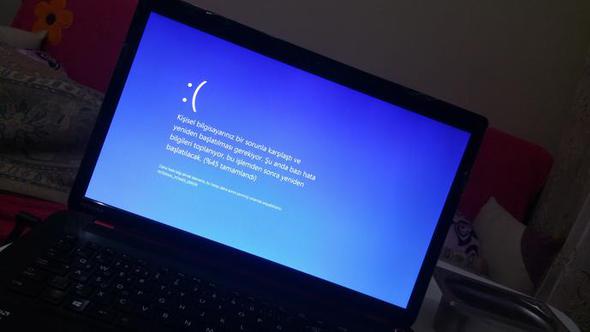
如果您经常保存工作并且没有备份,则由于蓝屏错误,您可能会丢失数据。当然,我们正在谈论Windows着名的蓝屏(蓝屏 - 蓝死亡屏幕原名)。
Windows 10中的蓝屏错误可能面临不同的原因,这意味着您的系统被锁定,您需要重新启动它。为什么蓝屏在许多场合保持神秘,维修可能需要几个小时。当然,如果您阅读以下文字,您可能可以在较短的时间内解决蓝屏问题。
蓝屏类型
有不同类型的蓝屏故障需要不同的动作。从头开始安装Windows通常有效,但在这种情况下,您将丢失数据。
查看蓝屏错误的最重要问题包括驱动程序重叠,硬件重叠和操作系统错误。
直接维修
检查蓝色屏幕:修复蓝屏的最简单方法是查看屏幕错误。所有蓝色屏幕都包含“停止代码”和QR码。发生错误时,可以在互联网上调用此代码。或者,您可以扫描手机上的QR码,并联系停止代码疑难解答页面。
安装或卸载Windows 10更新:更新通常会使您受益,但有时可能会导致问题。如果更新未正确安装或不正确,也可能导致蓝屏。
要确保蓝屏不会导致不完整的更新,请在“开始”菜单中首先键入更新,然后单击“检查更新”。单击立即检查更新以查看是否有新的更新可用。
如果已安装更新,请单击灰色更新历史记录选项。看看这里的更新历史,并检查蓝屏错误是否与开始日期重叠。删除更新您可以通过单击选项来删除。
重置电脑:蓝屏故障的最佳解决方案是将其重置为零。有几种方法来重新安装Windows,但您可以通过重置来保护您的文件。
按开始按钮并键入重置。单击从可用选项重置此计算机。按照屏幕上的说明继续操作。重置可能需要一些时间。
其他维修
在实施这些提示之前,切换到windows10的安全模式。在此模式下,减少了活动程序和驱动程序的数量。要切换到安全模式,您可以在Windows运行时按F11选择恢复选项(此键可能因主板而异)。
- 上传WhoCrashed工具。这个工具不会解决蓝屏问题,但它可以帮助你。检测锁定投射的工具可以提供有关问题的可能原因的报告。
- 删除麻烦的司机:司机通常做得很好。但是,错误的驱动程序可能会导致严重的问题。使用WhoCrashed查看转储文件后,更改车辆识别为有问题的驱动程序可能很有用。
- 修复Windows文件:损坏的Windows文件可能会导致严重的问题。不要担心,您不需要重新安装Windows来修复它。打开具有管理员权限的命令行并运行以下命令:
sfc /scannow
此命令将找到并修复损坏的系统文件。 所以你甚至不必进入安全模式来修复你的操作系统。
修复硬盘:确保您的硬盘依次运行,以及Windows。 要检查您的硬盘和文件系统,请打开命令行窗口并输入以下命令:
chkdsk /f
此命令将会发现您的硬盘驱动器是否已损坏,但不会修复它们。 用/ r替换/ f参数来修复它。 在这种情况下,您的电脑将从头开始,并尝试修复坏扇区。